Con el auge de los teléfonos Android, cada vez más personas prefieren comprar un teléfono Android. La gente encuentra que es difícil obtener el súper permiso de los teléfonos Android. Pero a veces, es posible que deba adquirir la autoridad superior para una mejor experiencia de su dispositivo Android. Por ejemplo, es posible que desee personalizar su teléfono Android y desinstalar algunas aplicaciones rebeldes que solo se pueden eliminar si está rooteado. Por otro lado, cuando decidas rootear tu Android, tendrás otra preocupación: ¿es seguro rootear?
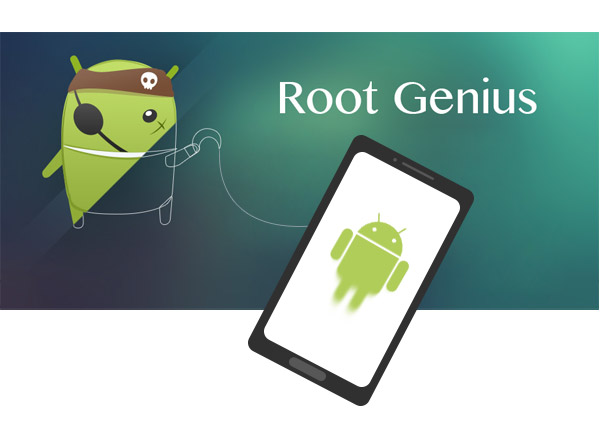
Para resolver este problema de dolor de cabeza, este pasaje le dirá cómo rootear su teléfono Android de manera segura y fácil con Root genius.
Para los usuarios de Android, el enraizamiento significa la máxima autoridad para adquirir todos los permisos del teléfono Android. Según las palabras de WikiPedia, "el enraizamiento es el proceso que permite a los usuarios de teléfonos inteligentes, tabletas y otros dispositivos que ejecutan el sistema móvil Android obtener un control privilegiado sobre varios subsistemas de Android". También significa que si rootea su teléfono, puede realizar cualquier operación en su teléfono Android. Es por eso que debemos rootear el teléfono Android.
1. Elimine los programas y juegos no deseados preinstalados por su proveedor y fabricante de teléfonos, ahorrando más espacio en su teléfono.
2. Para algunas aplicaciones, debe rootear primero para obtener autorización para disfrutar de algunas funciones o usarlas normalmente.
3. Para detener las notificaciones emergentes y los anuncios de algunos programas maliciosos.
4. Puede actualizar su Android a la última versión más rápido.
1. Su dispositivo puede ser más fácil de infectarse con virus y caballo de Troya.
2. Error del sistema. Rootear su dispositivo significa que obtiene el permiso para todos los archivos en su teléfono. Algunos archivos importantes del sistema pueden eliminarse de su dispositivo, lo que provocará un error del sistema.
3. Es posible que no pueda disfrutar del servicio posventa. Algunos fabricantes y transportistas no están dispuestos a proporcionar servicio después de su compra. Y rooting es una buena excusa.
Copia de seguridad de su dispositivo
Para evitar perder algunos datos en su teléfono, es mejor que haga una copia de seguridad de los datos antes de rootear.
Cargó completamente su dispositivo Android
No se puede averiguar cuánto durará todo el progreso del enraizamiento, por lo que en caso de una detención inesperada, asegúrese de haber cargado por completo su dispositivo Android.
Elija una herramienta de enraizamiento
Hay muchas herramientas de enraizamiento en el mercado. Aquí tomamos principalmente Root Genius como ejemplo para mostrarle cómo rootear un teléfono Android. Root Genius es una herramienta gratuita para rootear. Está desarrollado por un equipo chino y se ha convertido en el software raíz más popular en China, el mercado de Android más grande. Se ejecuta en PC. Tiene muchas ventajas, incluido el tamaño pequeño y la alta compatibilidad. En comparación con otro software, Root Genius funciona bastante bien. Es compatible con los tipos de Android más populares, incluida la serie Samsung Galaxy, HTC, xiaomi, ZTE, etc. Pero para LG, solo podemos encontrar LG Optimus G2 compatible en el sitio oficial.
Paso 1 Descarga e instala Root Genius en tu computadora
Descargue Root Genius en su computadora y deberá instalar este software. Después de la instalación, ejecútelo en su computadora.
Paso 2 Habilitar depuración de USB
En su teléfono Android, debe habilitar la depuración de USB para que pueda administrar su teléfono en la computadora fácilmente. Vaya a "Configuración" > "Opciones de desarrollador" para habilitar la "Depuración de USB".
Paso 3 Conectar el teléfono a la PC
Conecte su teléfono con un cable USB a la computadora y Root Genius detectará su teléfono automáticamente. Haga clic en el botón "Conectar".
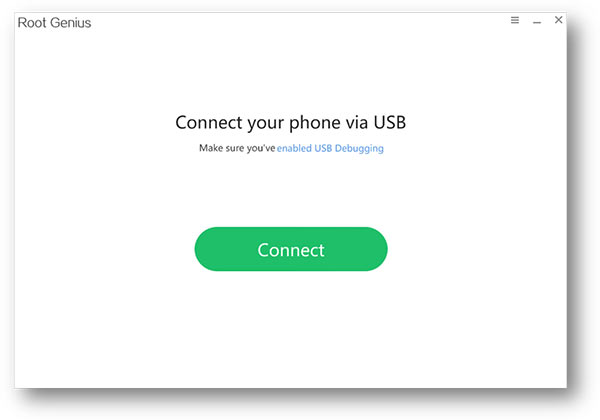
Paso 4 Rootear teléfono Android
Después de que este software detecte su teléfono, haga clic en "Root now", y luego Root Genius rooteará automáticamente su teléfono.
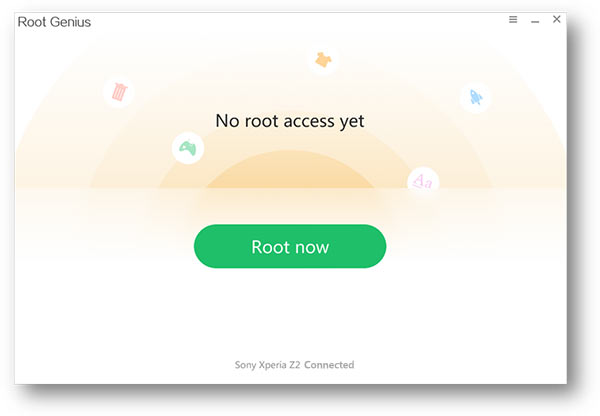
Espere unos minutos y su teléfono se reiniciará después de ser rooteado con éxito
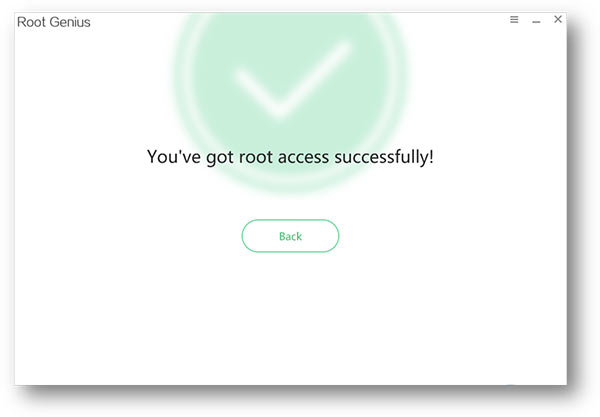
En términos generales, Root Genius es un software maravilloso para rootear teléfonos Android. Puede seguir claramente estos sencillos pasos para rootear su teléfono. Después de un enraizamiento exitoso, puede usar otras herramientas de terceros como Recuperación de datos de Android para recuperar los datos que perdiste o desinstalar aplicaciones de stock.
Para los usuarios de Mac, hasta ahora hay pocas herramientas raíz confiables y seguras en el mercado. Para garantizar la seguridad de sus datos, le recomendamos encarecidamente que realice la raíz en la computadora con Windows antes de escanear y recuperar en Mac.
Haga clic aquí para aprender cómo rootear Android en Windows.